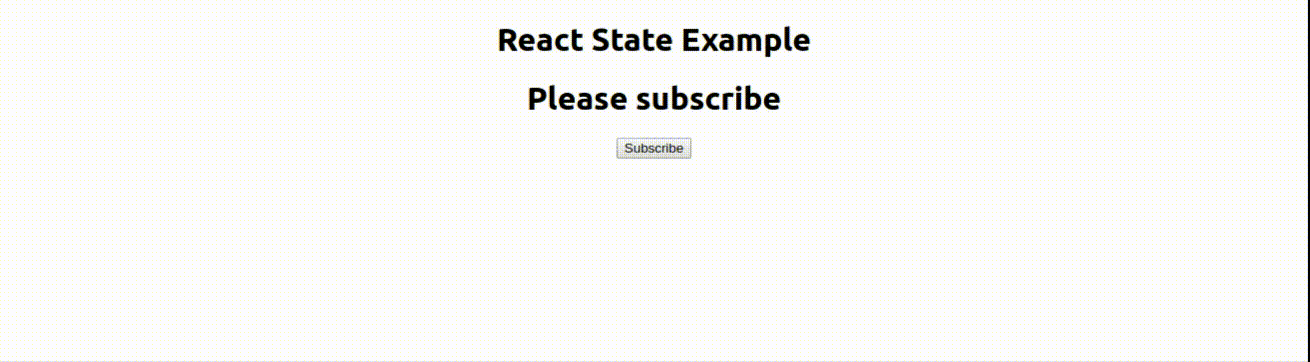REACT - 切换课程onclick
我正在尝试找出如何切换活动类onClick以更改CSS属性。
我采取了很多方法,并阅读了许多SO答案。使用jquery它会相对简单,但是,我无法通过反应来解决这个问题。我的代码如下。任何人都可以建议我该怎么做?
如果不为每个项目创建新组件,是否可以这样做?
class Test extends Component(){
constructor(props) {
super(props);
this.addActiveClass= this.addActiveClass.bind(this);
}
addActiveClass() {
//not sure what to do here
}
render() {
<div>
<div onClick={this.addActiveClass}>
<p>1</p>
</div>
<div onClick={this.addActiveClass}>
<p>2</p>
</div>
<div onClick={this.addActiveClass}>
<p>3</p>
</div>
</div>
}
}
15 个答案:
答案 0 :(得分:52)
使用状态。 Reacts文档是here。
class MyComponent extends Component {
constructor(props) {
super(props);
this.addActiveClass= this.addActiveClass.bind(this);
this.state = {
active: false,
};
}
toggleClass() {
const currentState = this.state.active;
this.setState({ active: !currentState });
};
render() {
return (
<div
className={this.state.active ? 'your_className': null}
onClick={this.toggleClass}
>
<p>{this.props.text}</p>
</div>
)
}
}
class Test extends Component {
render() {
return (
<div>
<MyComponent text={'1'} />
<MyComponent text={'2'} />
</div>
);
}
}
答案 1 :(得分:9)
您也可以使用hooks进行此操作。
function MyComponent (props) {
const [isActive, setActive] = useState(false);
const toggleClass = () => {
setActive(!isActive);
};
return (
<div
className={isActive ? 'your_className': null}
onClick={toggleClass}
>
<p>{props.text}</p>
</div>
);
}
答案 2 :(得分:5)
嗯,你的addActiveClass需要知道被点击的内容。像这样的东西可以工作(注意我已经添加了div作为状态数组活动的信息,并且onClick现在传递被点击作为参数的信息,之后状态相应地被更新 - 当然有更聪明的方法做到了,但你明白了。)
class Test extends Component(){
constructor(props) {
super(props);
this.state = {activeClasses: [false, false, false]};
this.addActiveClass= this.addActiveClass.bind(this);
}
addActiveClass(index) {
const activeClasses = [...this.state.activeClasses.slice(0, index), !this.state.activeClasses[index], this.state.activeClasses.slice(index + 1)];
this.setState({activeClasses});
}
render() {
const activeClasses = this.activeClasses.slice();
return (
<div>
<div className={activeClasses[0]? "active" : "inactive"} onClick={() => this.addActiveClass(0)}>
<p>0</p>
</div>
<div className={activeClasses[1]? "active" : "inactive"} onClick={() => this.addActiveClass(1)}>
<p>1</p>
</div>
<div onClick={() => this.addActiveClass(2)}>
<p>2</p>
</div>
</div>);
}
}
答案 3 :(得分:5)
我更喜欢使用“&amp;&amp;”内联if语句的-operator。在我看来,它以这种方式提供了更清晰的代码库。
一般来说,你可能会做这样的事情
render(){
return(
<div>
<button className={this.state.active && 'active'}
onClick={ () => this.setState({active: !this.state.active}) }>Click me</button>
</div>
)
}
请记住,箭头功能是ES6功能,并记得在类构造函数(){}
中设置'this.state.active'值this.state = { active: false }
或者如果你想在JSX中注入css,你可以这样做
<button style={this.state.active && style.button} >button</button>
你可以声明样式json变量
const style = { button: { background:'red' } }
记得在JSX样式表上使用camelCase。
答案 4 :(得分:2)
React有一个组件状态的概念,所以如果要切换它,请执行setState:
constructor(props) {
super(props);
this.addActiveClass= this.addActiveClass.bind(this);
this.state = {
isActive: false
}
}
addActiveClass() {
this.setState({
isActive: true
})
}
在您的组件中使用this.state.isActive来呈现您需要的内容。
当您想要在组件#1中设置状态并在组件#2中使用它时,这会变得更加复杂。只需深入了解单向数据流的反应,以及可能有助于您处理它的redux。
答案 5 :(得分:2)
以上答案可行,但如果您需要不同的方法,请尝试使用classname:https://github.com/JedWatson/classnames
答案 6 :(得分:2)
使用React您可以将切换类添加到任何id /元素,请尝试
style.css
.hide-text{
display: none !important;
/* transition: 2s all ease-in 0.9s; */
}
.left-menu-main-link{
transition: all ease-in 0.4s;
}
.leftbar-open{
width: 240px;
min-width: 240px;
/* transition: all ease-in 0.4s; */
}
.leftbar-close{
width: 88px;
min-width:88px;
transition: all ease-in 0.4s;
}
fileName.js
......
ToggleMenu=()=>{
this.setState({
isActive: !this.state.isActive
})
console.log(this.state.isActive)
}
render() {
return (
<div className={this.state.isActive===true ? "left-panel leftbar-open" : "left-panel leftbar-close"} id="leftPanel">
<div className="top-logo-container" onClick={this.ToggleMenu}>
<span className={this.state.isActive===true ? "left-menu-main-link hide-from-menu" : "hide-text"}>Welcome!</span>
</div>
<div className="welcome-member">
<span className={this.state.isActive===true ? "left-menu-main-link hide-from-menu" : "hide-text"}>Welcome<br/>SDO Rizwan</span>
</div>
)
}
......
答案 7 :(得分:2)
感谢@cssko提供正确的答案,但是如果您自己尝试过,则会发现它不起作用。 @Matei Radu提出了一个建议,但@cssko拒绝了该建议,因此代码仍然无法运行(它将引发错误“无法读取未定义的属性绑定”)。以下是有效的正确答案:
class MyComponent extends React.Component {
constructor(props) {
super(props);
this.addActiveClass = this.addActiveClass.bind(this);
this.state = {
active: false,
};
}
addActiveClass() {
const currentState = this.state.active;
this.setState({
active: !currentState
});
};
render() {
return ( <
div className = {
this.state.active ? 'your_className' : null
}
onClick = {
this.addActiveClass
} >
<
p > {
this.props.text
} < /p> < /
div >
)
}
}
class Test extends React.Component {
render() {
return ( <
div >
<
MyComponent text = {
'Clicking this will toggle the opacity through css class'
}
/> < /
div >
);
}
}
ReactDOM.render( <
Test / > ,
document.body
);.your_className {
opacity: 0.3
}<script src="https://cdnjs.cloudflare.com/ajax/libs/react/16.12.0/umd/react.production.min.js"></script>
<script src="https://cdnjs.cloudflare.com/ajax/libs/react-dom/16.12.0/umd/react-dom.production.min.js"></script>
答案 8 :(得分:1)
A good sample有助于更好地理解事情:
<强> HTML
<div id="root">
</div>
<强> CSS
.box {
display: block;
width: 200px;
height: 200px;
background-color: gray;
color: white;
text-align: center;
vertical-align: middle;
cursor: pointer;
}
.box.green {
background-color: green;
}
反应代码
class App extends React.Component {
constructor(props) {
super(props);
this.state = {addClass: false}
}
toggle() {
this.setState({addClass: !this.state.addClass});
}
render() {
let boxClass = ["box"];
if(this.state.addClass) {
boxClass.push('green');
}
return(
<div className={boxClass.join(' ')} onClick={this.toggle.bind(this)}>{this.state.addClass ? "Remove a class" : "Add a class (click the box)"}<br />Read the tutorial <a href="http://www.automationfuel.com" target="_blank">here</a>.</div>
);
}
}
ReactDOM.render(<App />, document.getElementById("root"));
答案 9 :(得分:1)
您可以添加切换类或单击时切换状态
class Test extends Component(){
state={
active:false,
}
toggleClass() {
console.log(this.state.active)
this.setState=({
active:true,
})
}
render() {
<div>
<div onClick={this.toggleClass.bind(this)}>
<p>1</p>
</div>
</div>
}
}
答案 10 :(得分:1)
这是我想到的代码:
import React, {Component} from "react";
import './header.css'
export default class Header extends Component{
state = {
active : false
};
toggleMenuSwitch = () => {
this.setState((state)=>{
return{
active: !state.active
}
})
};
render() {
//destructuring
const {active} = this.state;
let className = 'toggle__sidebar';
if(active){
className += ' active';
}
return(
<header className="header">
<div className="header__wrapper">
<div className="header__cell header__cell--logo opened">
<a href="#" className="logo">
<img src="https://www.nrgcrm.olezzek.id.lv/images/logo.svg" alt=""/>
</a>
<a href="#" className={className}
onClick={ this.toggleMenuSwitch }
data-toggle="sidebar">
<i></i>
</a>
</div>
<div className="header__cell">
</div>
</div>
</header>
);
};
};
答案 11 :(得分:1)
React具有组件状态的概念,因此,如果要切换,请使用setState:
- App.js
import React from 'react';
import TestState from './components/TestState';
class App extends React.Component {
render() {
return (
<div className="App">
<h1>React State Example</h1>
<TestState/>
</div>
);
}
}
export default App;
- components / TestState.js
import React from 'react';
class TestState extends React.Component
{
constructor()
{
super();
this.state = {
message: 'Please subscribe',
status: "Subscribe"
}
}
changeMessage()
{
if (this.state.status === 'Subscribe')
{
this.setState({message : 'Thank You For Scubscribing.', status: 'Unsubscribe'})
}
else
{
this.setState({ message: 'Please subscribe', status: 'Subscribe' })
}
}
render()
{
return (
<div>
<h1>{this.state.message}</h1>
<button onClick={()=> this.changeMessage() } >{this.state.status}</button>
</div>
)
}
}
export default TestState;
- 输出
答案 12 :(得分:0)
我最近开始学习React,想建立一个标签只是为了看看我的知识走了多远。我碰到了这一点,并决定实施一些无需重做的东西。我觉得答案并不能反映op想要实现的目标。他只需要一个活动组件,但是这里的答案将使所有组件处于活动状态。我给了它一个机会。
下面是一个标签文件
inspectorID标签文件...
import React, { Component } from 'react';
class Tab extends Component {
render(){
const tabClassName = "col-xs-3 tab-bar";
const activeTab = this.props.activeKey === this.props.keyNumber ? "active-tab" : null;
return (
<div
className = {`${tabClassName} ${activeTab}`}
onClick={()=>this.props.onClick(this.props.keyNumber)}
>
I am here
</div>
);
}
}
export default Tab;
您的索引文件...
import React, { Component } from 'react';
import Tab from './tab';
class Tabs extends Component {
constructor(props){
super(props);
this.state = {
currentActiveKey: 0,
tabNumber: 2
};
this.setActive = this.setActive.bind(this);
this.setTabNumber = this.setTabNumber.bind(this);
}
setTabNumber(number){
this.setState({
tabNumber: number
});
}
setActive (key){
this.setState({
currentActiveKey: key
});
}
render(){
let tabs = [];
for(let i = 0; i <= this.state.tabNumber; i++){
let tab = <Tab key={i} keyNumber={i} onClick={this.setActive} activeKey={this.state.currentActiveKey}/>;
tabs.push(tab);
}
return (
<div className="row">
{tabs}
</div>
);
}
}
export default Tabs;
和CSS
import React from 'react';
import ReactDOM from 'react-dom';
import Tabs from './components/tabs';
ReactDOM.render(
<Tabs />
, document.querySelector('.container'));
这是我要改进的部分,因此将tabNumber增加到4以上会破坏CSS。
答案 13 :(得分:0)
只想添加我的方法。使用挂钩和上下文提供程序。
Nav.js
function NavBar() {
const filterDispatch = useDispatchFilter()
const {filter} = useStateFilter()
const activeRef = useRef(null)
const completeRef = useRef(null)
const cancelRef = useRef(null)
useEffect(() => {
let activeClass = '';
let completeClass = '';
let cancelClass = '';
if(filter === ACTIVE_ORDERS){
activeClass='is-active'
}else if ( filter === COMPLETE_ORDERS ){
completeClass='is-active'
}else if(filter === CANCEL_ORDERS ) {
cancelClass='is-active'
}
activeRef.current.className = activeClass
completeRef.current.className = completeClass
cancelRef.current.className = cancelClass
}, [filter])
return (
<div className="tabs is-centered">
<ul>
<li ref={activeRef}>
<button
className="button-base"
onClick={() => filterDispatch({type: 'FILTER_ACTIVE'})}
>
Active
</button>
</li>
<li ref={completeRef}>
<button
className="button-base"
onClick={() => filterDispatch({type: 'FILTER_COMPLETE'})}
>
Complete
</button>
</li>
<li ref={cancelRef}>
<button
className={'button-base'}
onClick={() => filterDispatch({type: 'FILTER_CANCEL'})}
>
Cancel
</button>
</li>
</ul>
</div>
)
}
export default NavBar
filterContext.js
export const ACTIVE_ORDERS = [
"pending",
"assigned",
"pickup",
"warning",
"arrived",
]
export const COMPLETE_ORDERS = ["complete"]
export const CANCEL_ORDERS = ["cancel"]
const FilterStateContext = createContext()
const FilterDispatchContext = createContext()
export const FilterProvider = ({ children }) => {
const [state, dispatch] = useReducer(FilterReducer, { filter: ACTIVE_ORDERS })
return (
<FilterStateContext.Provider value={state}>
<FilterDispatchContext.Provider value={dispatch}>
{children}
</FilterDispatchContext.Provider>
</FilterStateContext.Provider>
)
}
export const useStateFilter = () => {
const context = useContext(FilterStateContext)
if (context === undefined) {
throw new Error("place useStateMap within FilterProvider")
}
return context
}
export const useDispatchFilter = () => {
const context = useContext(FilterDispatchContext)
if (context === undefined) {
throw new Error("place useDispatchMap within FilterProvider")
}
return context
}
export const FilterReducer = (state, action) => {
switch (action.type) {
case "FILTER_ACTIVE":
return {
...state,
filter: ACTIVE_ORDERS,
}
case "FILTER_COMPLETE":
return {
...state,
filter: COMPLETE_ORDERS,
}
case "FILTER_CANCEL":
return {
...state,
filter: CANCEL_ORDERS,
}
}
return state
}
工作迅速,并取代了redux。
答案 14 :(得分:-1)
您可以简单地使用 event.target 访问接收点击事件的元素 classList,然后使用 classList 对象上的切换方法添加或删除预期的类
<div onClick={({target}) => target.classList.toggle('active')}>
....
....
....
</div>
平等
<div onClick={e=> e.target.classList.toggle('active')}>
....
....
....
</div>
OR 通过声明一个处理点击并执行额外工作的函数
function handleClick(el){
.... Do more stuff
el.classList.toggle('active');
}
<div onClick={({target})=> handleClick(target)}>
....
....
....
</div>
- 我写了这段代码,但我无法理解我的错误
- 我无法从一个代码实例的列表中删除 None 值,但我可以在另一个实例中。为什么它适用于一个细分市场而不适用于另一个细分市场?
- 是否有可能使 loadstring 不可能等于打印?卢阿
- java中的random.expovariate()
- Appscript 通过会议在 Google 日历中发送电子邮件和创建活动
- 为什么我的 Onclick 箭头功能在 React 中不起作用?
- 在此代码中是否有使用“this”的替代方法?
- 在 SQL Server 和 PostgreSQL 上查询,我如何从第一个表获得第二个表的可视化
- 每千个数字得到
- 更新了城市边界 KML 文件的来源?